文章详情页
Win7系统如何修改IE主页?修改IE主页的方法
浏览:177日期:2022-11-07 09:42:22
说到浏览器大家都很熟悉吧,一点都不陌生,它是我们上网的必备品,只有通过浏览器我们才可以上网看视频,查看资料等等。但有使用Win7系统的用户反应,自己已经设置好了IE主页,再次打开浏览器时,发现自己设置的主页已经换成另外的网址了。这是什么情况?那小编今天就和大家说一下Win7系统如何修改IE主页,修改IE主页的方法。
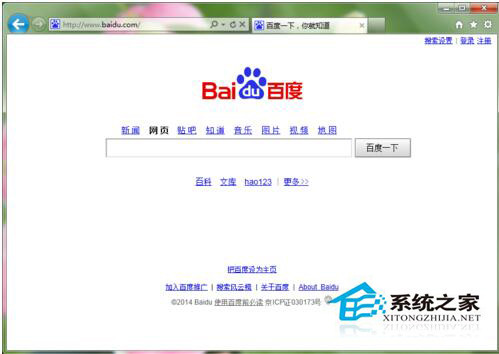
方法/步骤如下:
1、打开IE浏览器,点击右上角的设置按钮,选择Internet选项;
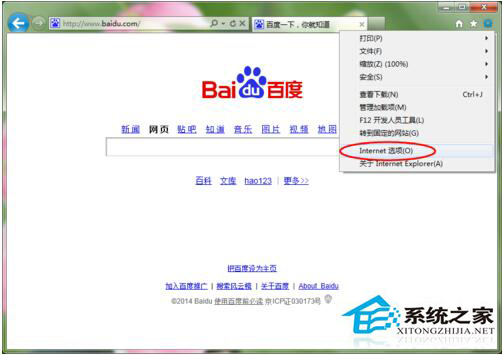
2、在页面中点击修改主页;
注意:如果没安装新毒霸等杀毒软件的小伙伴,可以直接在这里输入想要的网址,点击确定就可以了。
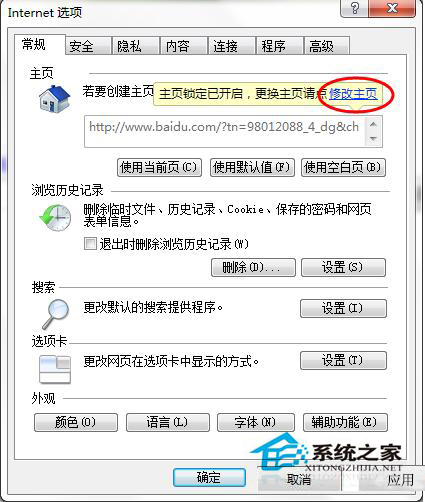
3、因为小编安装了新毒霸,所以就有以下的主页修改提醒;
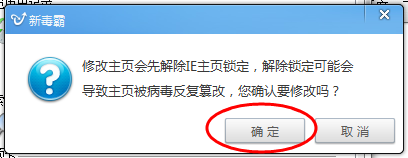
4、这时选择常用的网址,再点击右上角的锁定按钮;
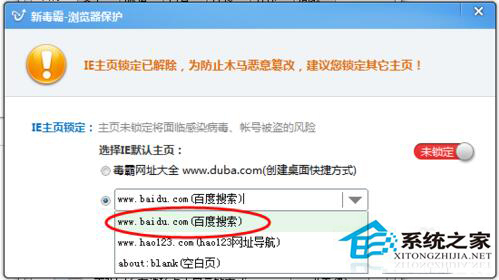
5、这时,显示主页处于锁定状态,关闭;
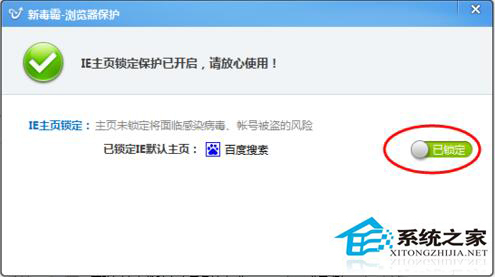
6、回到Internet选项页面,点击下方的确定按钮退出;
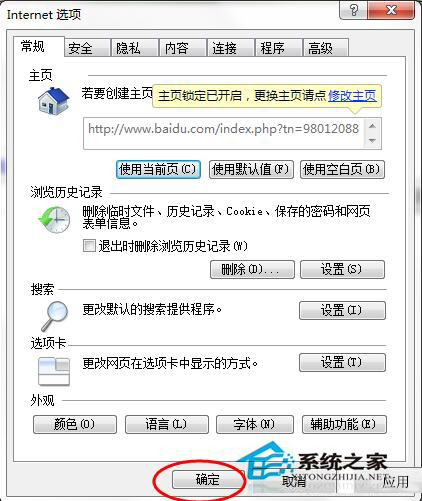
7、这时,我们点击右上角的主页按钮,就可以显示我们所设定的网址了。
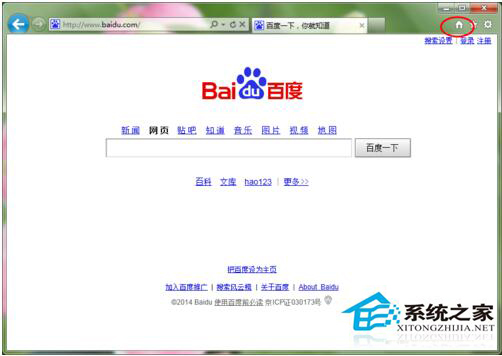
以上也就是我要和大家说的Win7系统如何修改IE主页,修改IE主页的方法的全部内容。如有遇到此类问题的可以按照上述的方法步骤去操作,可以帮你解决IE浏览器主页的问题,从而你们又可以继续愉快的上网了。
相关文章:
1. 联想ThinkPad E420 1141A49笔记本U盘如何安装win10系统 安装win10系统方法介绍2. Win10任务管理器被禁用打不开怎么办3. linux系统虚拟主机开启支持Swoole Loader扩展的方法4. WIN10桌面图标变白的解决方法5. Win8系统中LOL登陆错误出现的服务器未响应怎么处理?6. WinXP怎么清除explorer病毒?WinXP清除explorer病毒的方法7. win10查询NVIDIA驱动程序版本步骤介绍8. WinXP系统鼠标光标变成黑色方块怎么解决?9. Win7系统桌面和开始菜单找不到ie浏览器图标问题的解决方法介绍10. mac系统自带的地图怎么避开收费站? 苹果地图避开收费站的技巧
排行榜

 网公网安备
网公网安备